1、打开ppt,单击“插入”,选择“图片”,在下拉菜单中选择“艺术字”,如下图。
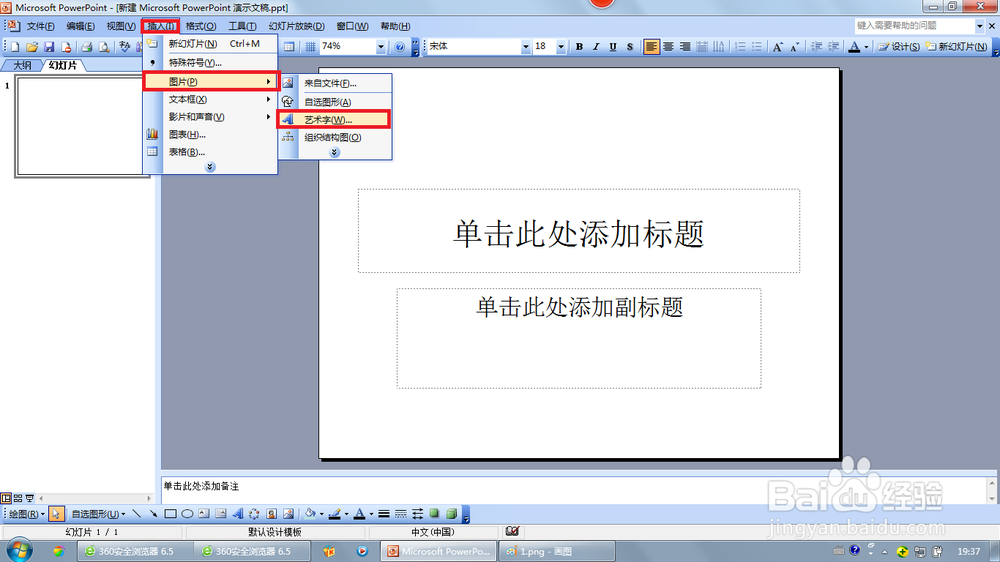
2、选择你需要的样式,再选择“确定”,如下图。

3、在文字下面的文本框里输入文字,如下图。

4、根据需要选择“字体”、“字号”、“加粗”、“倾斜”,如下图。

5、选中艺术字,调整大小和位置,如下图。
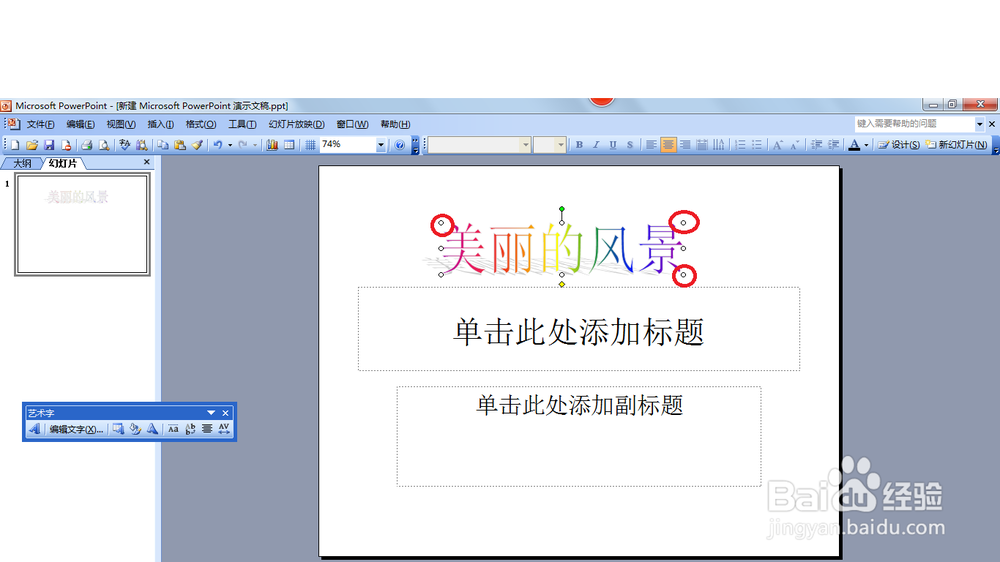
6、选中艺术字,单击鼠标右键,选择“设置艺术字格式”,如下图。

7、根据需要设置艺术字格式,通过“预览”看效果,再选“确定”,如下图。

8、双击艺术字,出现“编辑‘艺术字’文字”框,修改文字,可以“预览”看效果,再选“确定”,如下图。

9、单击选中艺术字,再按Delete键,就可以删除,如下图。

